Todos los días encontramos muchos sitios útiles en la web y marcamos algunos o todos ellos. Estos sitios favoritos (marcados) son importantes, por lo que es esencial que, al hacer copias de seguridad de nuestros documentos y correos electrónicos, también hagamos copias de seguridad de nuestra lista de favoritos (marcadores), para que podamos restaurarlos en caso de daños en el disco o un formato de disco.
Este artículo explica cómo hacer copias de seguridad y restaurar (transferir) los marcadores a otro equipo.
Mozilla Firefox almacena toda su información (marcadores, contraseñas, configuraciones & extensiones) en la carpeta «Perfiles» en una carpeta con la opción «.palabra «predeterminada» incluida en su nombre, que generalmente se encuentra debajo de esta ruta en su computadora:
- %Datos de aplicación% \ Mozilla \ Firefox \ Perfiles\
por ejemplo, » % APPDATA% \ Mozilla \ Firefox \ Profiles \ 5m6zzekg.predeterminado-1384164605892\
La ruta completa predeterminada de la ubicación de la tienda de perfiles de Firefox es:
Windows XP:
- C:\Documentos y configuración \ < SU_NOMBRE DE USUARIO> \ Datos de la aplicación \ Mozilla \ Firefox \ Perfiles \ <Nombre_dEl_deL_del_ perfil>.predeterminado\
p. ej. «C:\Documents y Configuración \ Admin \ Datos de la aplicación \ Mozilla \ Firefox \ Perfiles \ 5m6zzekg.predeterminado-1384164605892\»
Windows 8, 7, Vista:
- C:\Users\<YOUR_USERNAME>\AppData\Roaming\Mozilla\Firefox\Profiles\<Profile_Name_Folder>.predeterminado\
por ejemplo: «C:\Users\Admin\AppData\Roaming\Mozilla\Firefox\Profiles\5m6zzekg.predeterminado-1384164605892\
* Si ha encontrado más de una carpeta de perfil en la carpeta «Perfiles», puede encontrar la carpeta de perfil activo siguiendo los pasos siguientes:
Cómo encontrar la ubicación de la carpeta de perfil activo de Firefox en su disco
1. Ve al Menú de Ayuda de Firefox y selecciona «Información de solución de problemas»

2. En la ventana de Información de solución de problemas, presione el botón «Mostrar carpeta» para navegar a la carpeta de su perfil.
Cómo Hacer copias de seguridad & Restaurar marcadores de Firefox
Método 1: Copia de seguridad de los marcadores de Firefox usando el archivo» JSON «
Firefox crea automáticamente una copia de seguridad de tus marcadores dentro de la carpeta» bookmarkbackups » (que se encuentra en la carpeta de perfil de Firefox). Dentro de la carpeta «bookmarkbackups», puede encontrar varios archivos (máximo 10 archivos) llamados » bookmarks-YY-MM-DD.json «* * AA-MM-DD = Año-Mes-Fecha (de la copia de seguridad), por ejemplo: «marcadores-2013-12-17_5.json». Por lo tanto, si desea hacer una copia de seguridad de sus marcadores de Firefox, lo único que debe hacer es copiar el último archivo de copia de seguridad de marcadores de Firefox (por ejemplo: «marcadores-2014-01-30_1412.json») a su ubicación de copia de seguridad (p. ej. su disco duro externo).*
* En este punto, prefiero copiar toda la carpeta» bookmarkbackups » en caso de corrupción de datos.
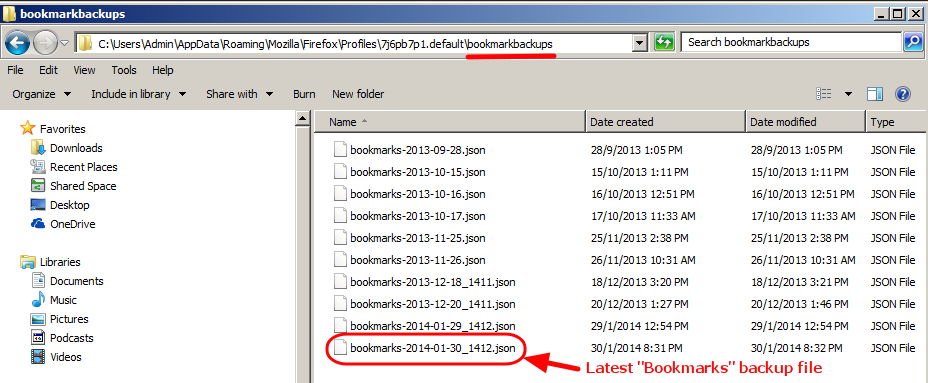
Cómo restaurar marcadores de Firefox utilizando el archivo «JSON»
Si desea restaurar (o transferir)sus marcadores de Firefox a otro equipo:
1. Abre Mozilla Firefox.
2. En el menú principal de Firefox, ve a » Marcadores «y selecciona»Mostrar todos los marcadores».
3. En la ventana» Biblioteca», vaya a» Importar y hacer copias de seguridad «>» Restaurar «y seleccione»Elegir archivo».
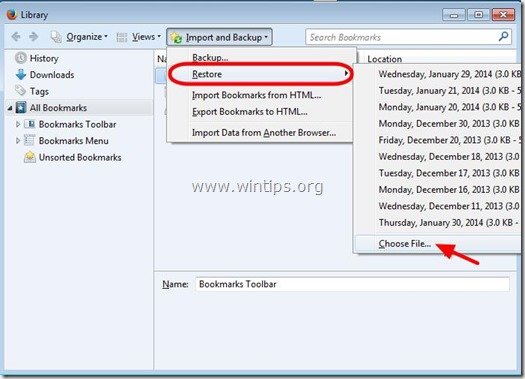
4. Seleccione»*».Archivo JSON» que desea importar (por ejemplo, «marcadores-2013-12-16_5.json») y pulse «Abrir».
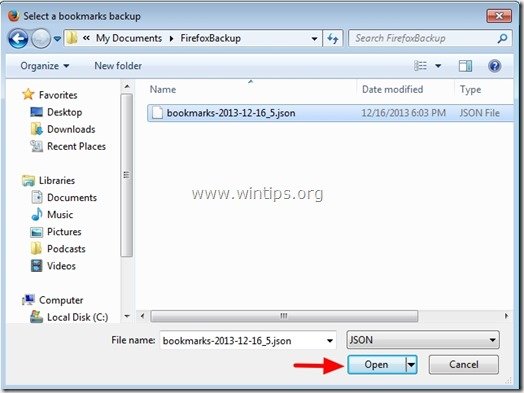
Método 2: Copia de seguridad de los marcadores de Firefox utilizando la función de IMPORTACIÓN/EXPORTACIÓN
1 de Firefox. Abra Mozilla Firefox
2. En el menú principal de Firefox, ve a » Marcadores «y selecciona»Mostrar todos los marcadores».
3. En la ventana «Biblioteca», vaya a» Importar y hacer copias de seguridad «y seleccione»Exportar marcadores a HTML».

4. Especifique la ubicación de destino y el nombre del archivo para el archivo de marcadores exportado (por ejemplo,»marcadores») y presione «Guardar».
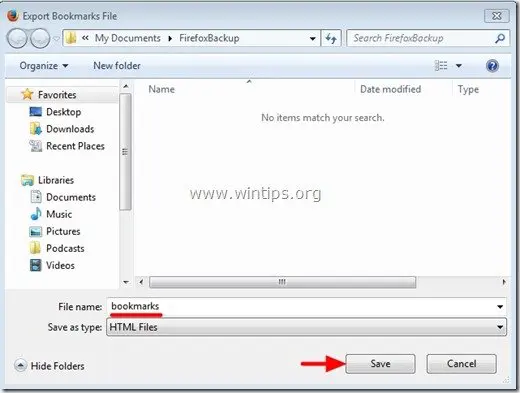
Cómo restaurar marcadores de Firefox usando la función de IMPORTACIÓN/EXPORTACIÓN de Firefox
1. Abra Mozilla Firefox
2. En el menú principal de Firefox, ve a » Marcadores «y selecciona»Mostrar todos los marcadores».
3. En la ventana «Biblioteca», vaya a» Importar y hacer copias de seguridad «y seleccione»Importar marcadores desde HTML».
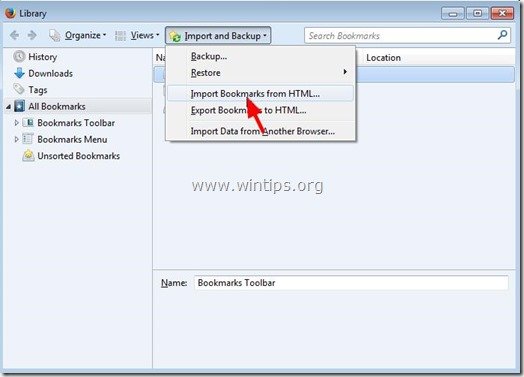
4. Seleccione el archivo HTML de marcadores que desea importar (p. ej.: «marcadores») y pulse «Abrir».
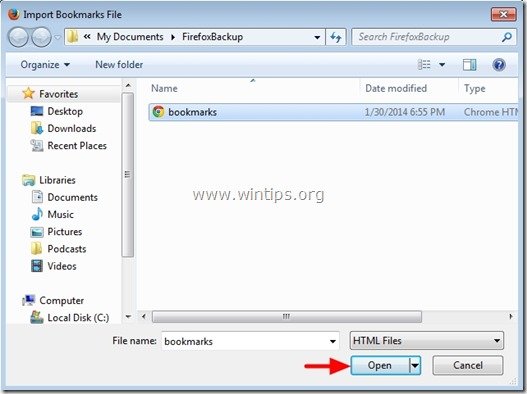
Eso es todo.

Estamos contratando
¡Estamos buscando escritores técnicos a tiempo parcial o completo para unirse a nuestro equipo! Se trata de una posición remota que los escritores de tecnología calificados de cualquier parte del mundo pueden aplicar. Haga clic aquí para más detalles.